Вы только что купили совершенно новый iPhone 17 и с нетерпением ждете его настройки. Естественно, вы хотите восстановить все свои приложения, фотографии и настройки из резервной копии iCloud. Но теперь ваш iPhone 17 застрял на этапе восстановления из iCloud, показывая одно и то же предполагаемое время восстановления в течение некоторого времени. Если вы не уверены, что делать дальше, не волнуйтесь. В этом посте мы поделимся 6 работающими методами, чтобы исправить ваш iPhone 17, замороженный на восстановлении из iCloud. Приступим!
Часть 2. Топ 6 способов исправить «iPhone 17 Restore From iCloud Time Remaining Estimating»
Иногда установка iPhone 17 застревает на этапе восстановления из iCloud. Если это произошло с вами, вот 6 лучших методов, чтобы исправить эту проблему:
Способ 1. Перезапустить восстановление iPhone
Иногда, когда процесс восстановления на iPhone 17 застревает, это происходит из-за мелких сбоев программного обеспечения, которые можно исправить, перезапустив восстановление iPhone. Вот как это сделать:
Шаг 1: Откройте «Настройки» на вашем iPhone 17. Затем выберите «[Ваше имя]».
Шаг 2: Нажмите «iCloud». Далее выберите «iCloud Backup». Нажмите «Остановить восстановление iPhone».
Шаг 3: Нажмите «Остановить» еще раз для подтверждения. Подождите несколько минут. Затем перезапустите восстановление iCloud.
Способ 2. Проверить серверы Apple
Если ваш iPhone 17 Pro Max застрял на восстановлении из iCloud, это может быть связано с отключением или обслуживанием серверов Apple. Это может приостановить или остановить восстановление. Это также может вызвать проблемы с входом в Apple ID или помешать загрузке файлов резервной копии. Вот как проверить серверы Apple:
Шаг 1: Посетите страницу «System Status» Apple в вашем браузере. Проверьте наличие проблем с «iCloud Backup», «Account & Sign In» или «Device Activation».
Шаг 2: Зеленая иконка показывает, что сервис доступен, в то время как желтая/красная указывает на проблему. Если есть отключение, подождите, пока Apple не исправит это
Шаг 3: Когда все показывают зеленый, перезапустите ваш iPhone 17. Попробуйте снова восстановить из iCloud.
Способ 3. Проверить интернет-соединение
Когда вы сталкиваетесь с ошибкой «restore from iCloud time remaining estimating», это может быть из-за слабого или нестабильного интернет-соединения. Восстановление из iCloud загружает все ваши данные с серверов Apple, поэтому важно иметь сильное интернет-соединение. Слабый или нестабильный Wi-Fi может прервать загрузку и привести к тому, что iPhone 17 Pro застрянет на восстановлении из iCloud. Это также может помешать вашему iPhone войти в Apple ID для завершения процесса. Итак, вот как вы можете исправить эту проблему:
Шаг 1: Проверьте Wi-Fi на другом устройстве, просматривая, стримя или загружая. Если результаты медленные, проблема может быть в вашем Wi-Fi.
Шаг 2: Проверьте силу сигнала. Если всего несколько полосок, сигнал слабый. Поэтому переместитесь ближе к роутеру.
Шаг 3: Перезапустите роутер, отключив его на 30 секунд. Подключите его обратно. Затем попробуйте снова восстановить ваш iPhone 17 из iCloud.
Шаг 4: Подключитесь к другой сети, чтобы увидеть, является ли проблема вашим основным Wi-Fi.
Шаг 5: Также проведите тест скорости интернета. Сравните результаты с вашим тарифом ISP. Если намного медленнее, свяжитесь с вашим провайдером.
Способ 4. Проверить хранилище iCloud
Если ваше хранилище iCloud заполнено или слишком мало для резервной копии, ваш iPhone 17 может застрять на восстановлении из iCloud. В некоторых случаях он может восстановить только часть данных, оставляя ваше устройство неполным или не функционирующим должным образом. Итак, вот как проверить ваше хранилище iCloud:
На iPhone, если это доступно:
Шаг 1: Перейдите в «Настройки» на вашем iPhone 17. Затем выберите «[Ваше имя]».
Шаг 2: Нажмите «iCloud». Просмотрите полосу хранилища и использование приложений. Удалите ненужные данные и отключите приложения, которые не хотите включать в резервную копию.
На другом устройстве:
На Mac: Откройте «Системные настройки». Затем выберите «Apple ID». Нажмите «iCloud», чтобы просмотреть хранилище.
На ПК: Установите «iCloud для Windows». Затем проверьте хранилище там.
На веб-сайте: Войдите на «iCloud.com». Далее нажмите «Настройки аккаунта», чтобы увидеть детали хранилища.
Способ 5. Восстановить iPhone из iTunes
Если ваш iPhone 17 все еще застрял на экране восстановления из iCloud, восстановление из iTunes или Finder часто быстрее и надежнее, чем iCloud. Поскольку он использует ваш компьютер вместо интернета, он избегает проблем iCloud, таких как отключения или ограничения хранилища. Кроме того, он лучше функционирует для больших резервных копий с множеством файлов. Вот как восстановить ваш iPhone 17 с помощью iTunes:
Шаг 1: Вы должны иметь резервную копию вашего iPhone 17. Если да, подключите ваш телефон к компьютеру с помощью USB-кабеля (используйте ПК/Mac, на котором вы создали резервную копию).
Шаг 2: Откройте Finder (macOS Catalina или более поздняя версия) или iTunes (macOS Mojave/Windows) на том же компьютере.
Шаг 3: Выберите ваш iPhone 17 из боковой панели (Finder) или значка в верхнем левом углу (iTunes). Доверяйте компьютеру на iPhone 17, если будет запрошено. Затем введите код доступа.
Шаг 4: Нажмите «Восстановить из резервной копии». Далее выберите правильную резервную копию. Подождите, пока восстановление выполняется, и iPhone 17 перезапускается. Держите его подключенным до завершения синхронизации.
Способ 6. Исправить iPhone 17, застрявший на восстановлении из iCloud [Лучший альтернативный вариант iCloud]
Если ваш iPhone 17 застрял на восстановлении iCloud, лучшая альтернатива — использовать стороннее приложение, такое как Tenorshare iCareFone , которое работает в офлайн-режиме. Оно также быстрее, чем iCloud/iTunes при передаче больших файлов и позволяет выбирать типы файлов, которые вы хотите восстановить. Кроме того, оно не требует сброса вашего iPhone 17. Вот основные особенности этого инструмента вкратце:
- Передает более 20 форматов файлов (например, WhatsApp, изображения, чаты) и синхронизирует более 30 типов данных.
- Создает резервные копии файлов с iPhone на ПК/Mac и восстанавливает их на другом iPhone без потерь.
- Сохраняет место, удаляя похожие изображения, и предотвращает ошибки синхронизации.
- Управляет плейлистами, удаляет песни и устанавливает рингтоны напрямую.
- Импортирует/экспортирует контакты, видео/файлы.
- Загружает приложения с географическими ограничениями, изменяет/удаляет их и контролирует скрытые приложения с помощью этого приложения.
- Предлагает конвертер HEIC в JPG, инструменты разработчика, тестирование iPhone и AI-обои (Mac).
- Поддерживает iOS 26 и iPhone 17.
Следуйте шагам ниже, чтобы восстановить ваш iPhone 17 с помощью Tenorshare iCareFone:
Запустите iCareFone на вашем компьютере. Затем подключите iDevice к тому же компьютеру, на котором вы хотите создать резервную копию, а затем восстановить ее на вашем iPhone 17. Выберите «Backup & Restore» в iCareFone. Затем выберите данные, которые хотите сохранить. Нажмите «Backup».
Выберите «Backup & Restore» в iCareFone снова. Затем выберите последнюю созданную резервную копию.
Как только вы выбрали файлы, нажмите Backup и дождитесь завершения процесса, чтобы сделать резервную копию iPhone на ПК.

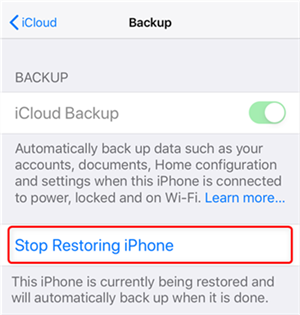

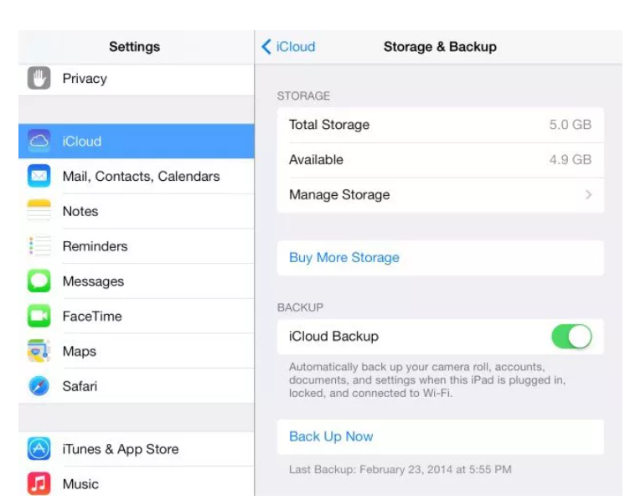










Автор: Алексей Петров
2025-12-10 / iPhone 17
Оцените Сейчас!